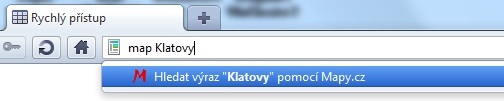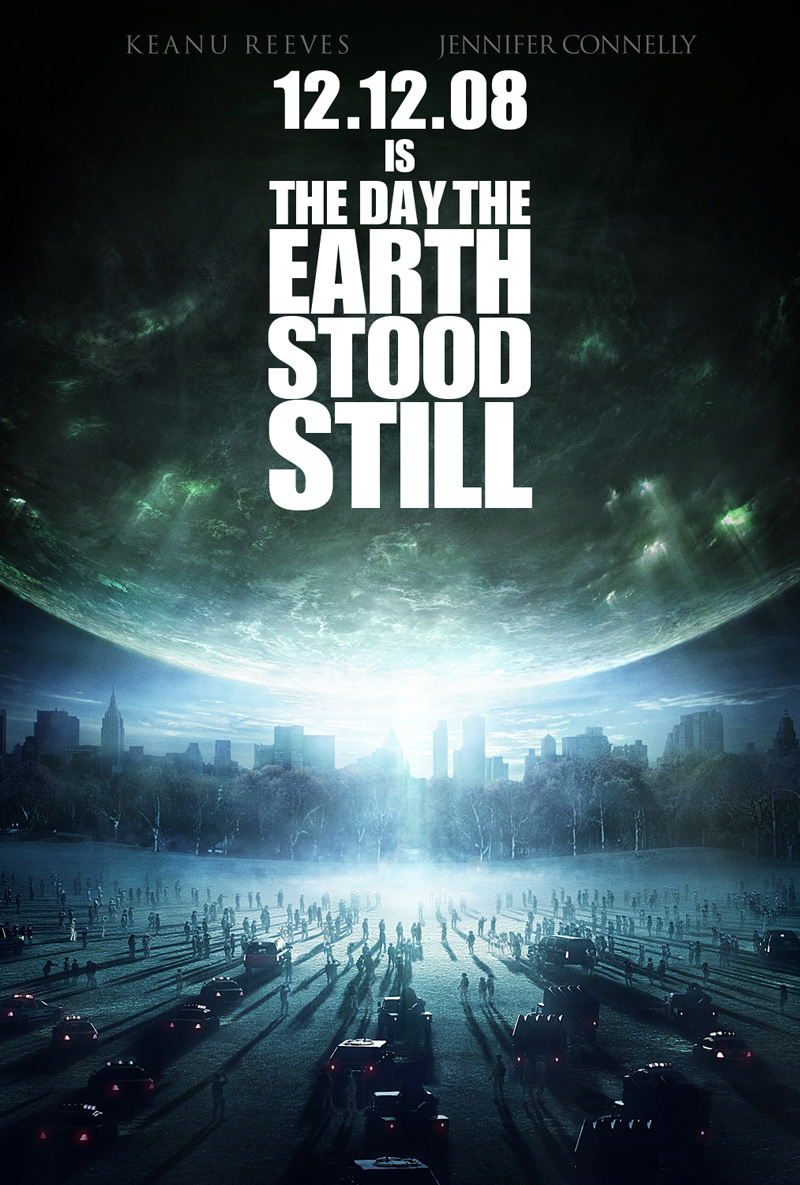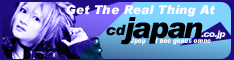Ve svých článcích o japonštině jsem se zabýval japonským písmem, stavbou slov, číslovkami včetně vyjádření času, některými frázemi a zvukomalebnými slovy. Neznalí a nedotčení japonštinou si většinou nedokážou představit, jak taková obyčejná věta v japonštině vypadá. Toto velmi obsáhlé téma, které jsem dosud opomíjel, jsem se rozhodl představit respektive nakousnout v tomto díle.
Japonština, stejně jako čeština, má věty tvořené podmětem (nemusí být explicitně vyjádřen) a přísudkem. Na rozdíl od češtiny není podmět určen pádem - japonština nic takového nemá - a na rozdíl od angličtiny není určen pevnou pozicí ve větě.
Větné členy jsou v japonštině určeny partikulí tj. částicí. Tyto částice sami o sobě nemají vůbec žádný význam.
Příklad:
雨が降る。
Ame ga furu. Česky: Prší. (doslova: déšť padá.)
Na příkladě lze vidět velmi jednoduchou větu tvořenou podmětem a přísudkem respektive podstatným jménem a slovesem.
Podmět je tvořen podstatným jménem Ame - déšť, jenž lze zapsat jedním kandži znakem.
Částice "ga" určuje podmět a tím zároveň odděluje větné členy. Japonština nedělá mezery mezi slovy a v tomto případě je to evidentně zbytečné. Při čtení je částice "volně spojena" se slovem, ke kterému se pojí, a proto je potřeba vyhýbat se dlouhým odmlkám mezi slovem a jeho částicím - tj. čti: ame-ga.
Přísudek tj. sloveso je daleko zajímavější - zde v tzv. slovníkovém tvaru*. Zjednodušeně řečeno sloveso je vždy na konci věty.
Příklad - věta tázací:
雨が降るか。
Ame ga furu ka? Česky: Prší?
Japonština má velice triviální způsob tvoření tázacích vět pomocí částice "ka" vložené na konec běžné oznamovací věty.
Příklad:
ドアを開く。
Doa o** aku. Česky: Otevírám dveře.
Ve větě je částice o značící objekt - v češtině je to předmět určený respektive vyjádřený 4.pádem. Povšimněte si prosím, že věta nemá podmět. Na rozdíl od češtiny, kde lze podmět určit dle tvaru slovesa, v japonštině to takto nelze. Nevíme, kdo otvírá dveře. Nelze rozlišit osobu, rod ani číslo.
Japonština je nezřídka závislá na kontextu. To znamená záleží na konkrétní situaci - kdy, kdo, komu - určující jednoznačně kontext "nevyřčeného". V tom to případě se předpokládá, že činitelem (tj. ten kdo to dělá) je sám mluvčí.
Příklad:
私は家に帰る。
Wataši wa uči ni kaeru. Česky: Vracím se domů.
Na rozdíl od předchozí věty, zde je explicitně vyjádřeno: "Já se vracím domů". V této větě zájmeno "já" je podmětem a zároveň tzv. tématem věty, proto je také použita částice ha (čti: wa). Téma věty (angl.: Topic) je termín respektive jev, který je pro evropské jazyky jako čeština, němčina, angličtina, atd. cizí. Zde nebudu rozebírat tento jev, protože na toto téma (
wa - téma věty - není podmět!!) byly napsány stovky článků (i v češtině).
Rád bych zde ještě poukázal na jiné čtení znaku 家 (dům), který se samostatně čte obvykle "ie". Opět praktická ukázka složitosti čtení kandži znaků. Čtení "ie" znamená libovolný dům, ale "uči" znamená domov tj. můj dům. Tento význam a vyplývající čtení je určen v této větě použitým slovesem 帰る (kaeru). Japonci nikdy nepoužívají sloveso jít/jet - "iku" (行く) v kontextu "Jdu domů". Pro návrat do vlastního domu se používá vždy sloveso 帰る (kaeru) - vrátit se.
Slovo "uči" je také místem respektive příslovečným určením místa v češtině, a proto se také pojí s částicí "ni", která určuje nejen místo (v čase i prostoru - kdy,kde), ale také případně nepřímý objekt (komu) či směr.
Tyto příklady jsou velmi triviální a navíc pouze v základních respektive neformálních tvarech. Jejich smyslem je ukázat krásu v odlišnosti, jednoduchosti a složitosti (části) japonské gramatiky.
* slovníkový tvar slovesa je v japonštině nejjednodušší forma slovesa v neminulém čase (neformální). Pojmenován slovníkový, protože se používá ve slovnících, které by samozřejmě nemohly pojmout všechny tvary daného slovesa.
** を
je hláska wo, která se jako častice čte pouze o. Částic, které se čtou jinak, než jak se píší, je několik. Z dalších důležitých je to písmeno ha čtené jako wa (částice pro téma věty) a he čtené jako e.